Situatie
Cum poti vedea informații despre dispozitivele de rețea și conexiunile tale sau despre cum să verifici disponibilitatea unui dispozitiv din rețea ori a unui site web.
Solutie
Pasi de urmat
- Află informații despre conexiunile de rețea
Pentru a obține informații detaliate despre conexiunea la rețea, folosește comanda ipconfig sau ipconfig /all. Deschide linia de comandă , scrie ipconfig și apasă pe Enter . După cum poți vedea în captura de ecran de mai jos, când rulezi această comandă, Windows afișează o listă cu toate adaptoarele de rețea disponibile, precum și adresele lor IP. De asemenea, vedem detalii precum gateway-ul implicit, masca de subrețea sau starea adaptorului de rețea.
- Află adresa MAC a plăcii tale de rețea
O altă metodă pentru a găsi adresele MAC ale plăcilor tale de rețea este să folosești comanda getmac. În linia de comandă, scrie getmac și apasă pe Enter, ca în imaginea de mai jos.
- Testează conexiunea cu un sait web sau cu o locație de rețea
Pentru a testa conexiunea la un anumit sait web sau la o locație de pe internet, poți să folosești comanda de rețea ping, urmată de adresa de internet sau adresa IP. Comanda ping îți permite să folosești și parametrul foarte util “-t” , care îți dă posibilitatea de a da ping la o anumită adresă continuu, până când o oprești manual prin folosirea combinației de taste “CTRL + C” .
- Verifică-ți conexiunile de rețea și porturile deschise
Comanda netstat te ajută să vezi care sunt conexiunile active între sistemul tău și alte sisteme din rețea sau de pe internet. Daca adaugi comanda netstat -a vei putea vedea o listă cu toate conexiunile și porturile.

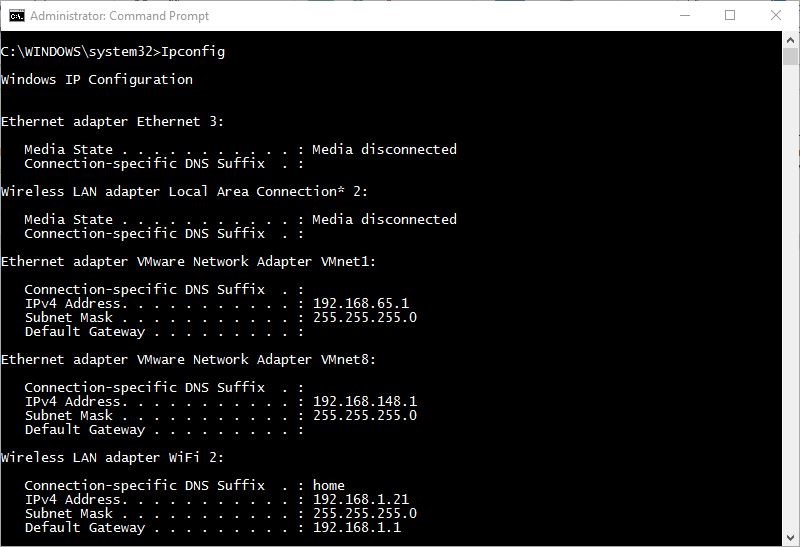

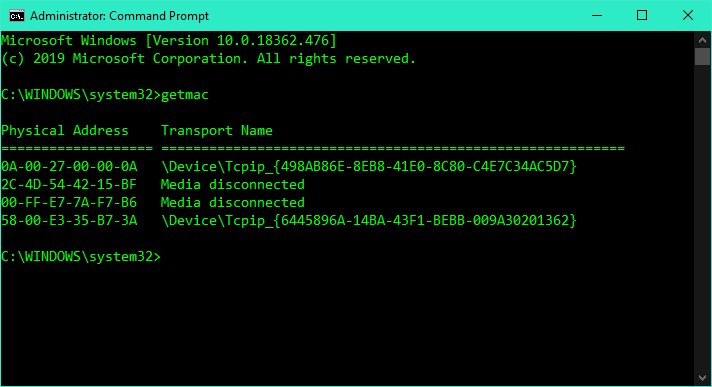
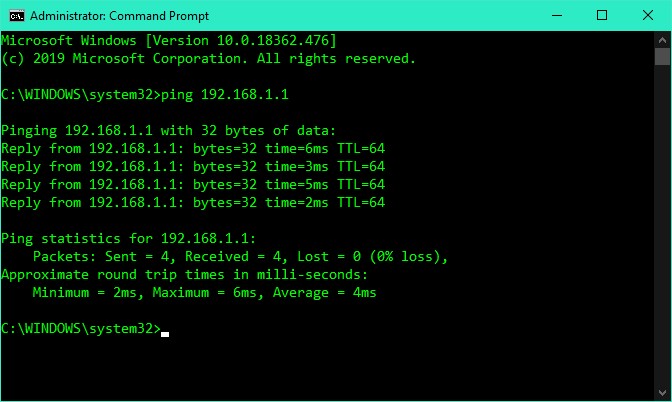
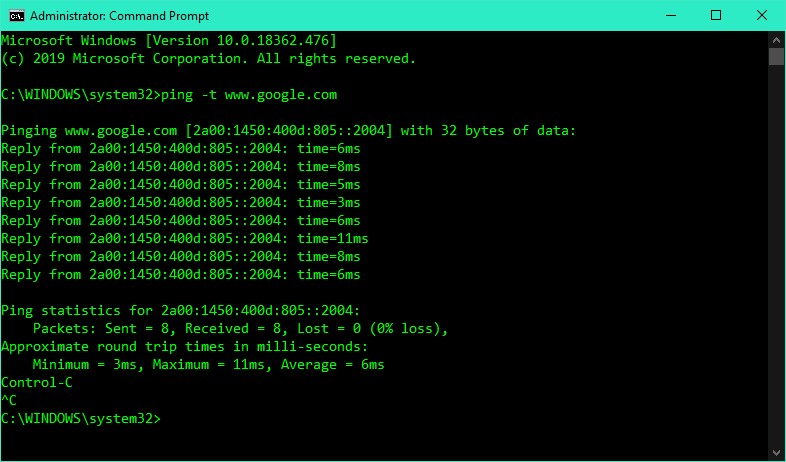
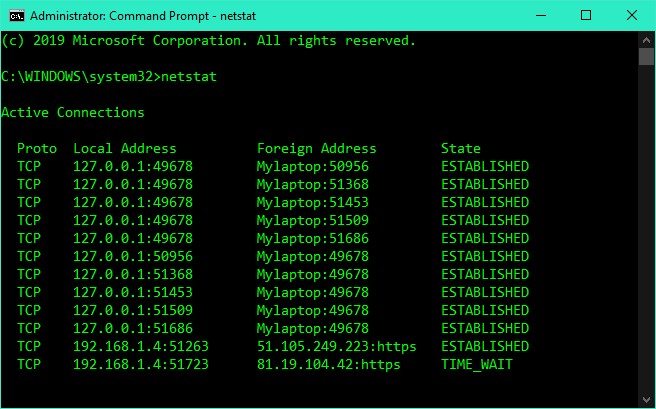
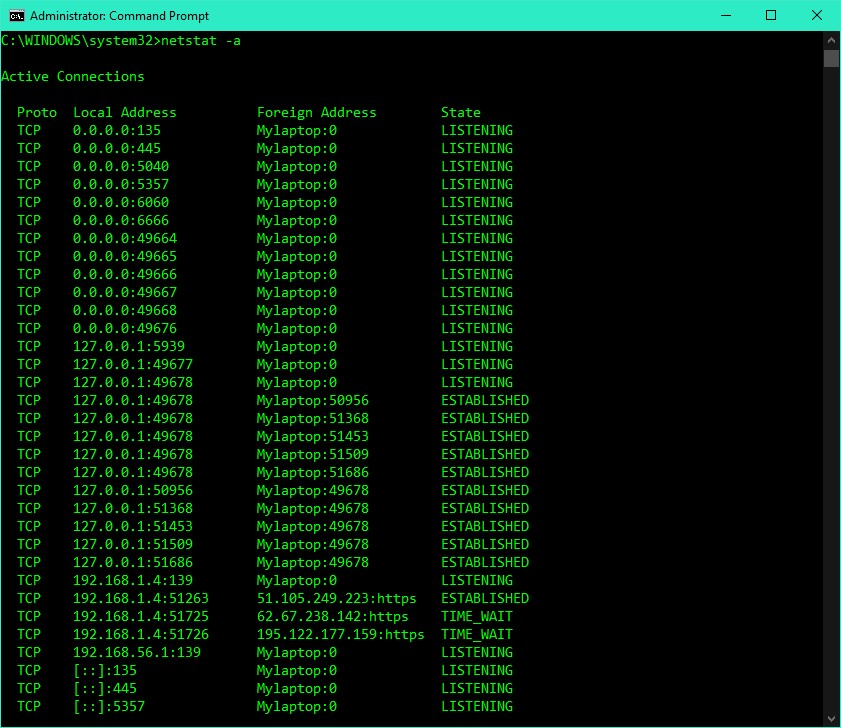
Leave A Comment?